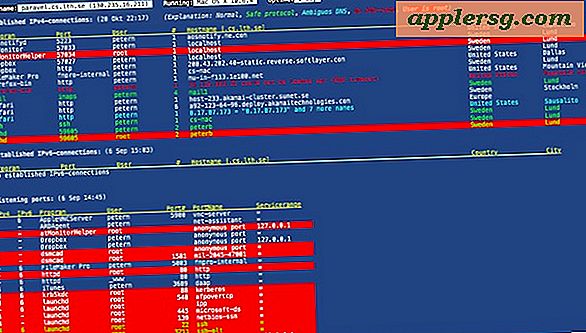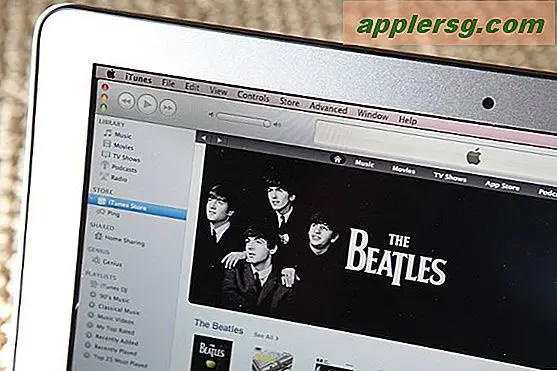So konvertieren Sie eine GarageBand-Datei in MP3
Mit Computern Musik zu machen, hat vielen Menschen erstmals die virtuellen Türen zum Tonstudio geöffnet. Musiker können sogar Tausende von Kilometern voneinander entfernt zusammenarbeiten. Wenn es darum geht, fertige Songs zu teilen, machen die kompakte Größe und die angemessene Qualität des MP3-Dateiformats es zu einem hervorragenden Format für die elektronische Übertragung. Das Exportieren Ihres GarageBand-Projekts in MP3 ist ein einfacher Vorgang, ähnlich wie das Speichern der Projektdatei selbst.
Bauen Sie Ihr Projekt auf
Wenn Sie ein GarageBand-Projekt aufnehmen, verwenden Sie eine Mischung aus Audio- und Musikinstrument-Digital-Interface-Informationen. Diese Sammlung von Informationen wird in einem Ordner gespeichert, der alles enthält, was Ihr Projekt zur Wiedergabe benötigt. Da die Audiodaten jedoch im unkomprimierten Audioaustauschdateiformat vorliegen, ist dieser Ordner groß und unhandlich für die gemeinsame Nutzung. AIFF-Dateien benötigen etwa 10 Megabyte pro Minute Audio bei Standard-Stereoeinstellungen, etwa 10 Mal so groß wie eine MP3-Datei ähnlicher Länge.
Erstellen Sie Ihren Mix
Das Kombinieren jedes Elements eines GarageBand-Projekts in seine endgültige Form wird als Mischen bezeichnet. Dieser Mix kann viele Audio-AIFF-Dateien sowie alle MIDI-Elemente enthalten, die zu einer einzigen Audiodatei zusammengefügt wurden. Diese Datei kann im AIFF-Format verbleiben, aber um überschaubare Dateigrößen zu erstellen, bietet GarageBand den Export in das von iTunes verwendete AAC-Format sowie das gängige MP3-Format an.
Exportieren Ihrer MP3
Wählen Sie im oberen Menü des GarageBand-Fensters „Teilen“ und klicken Sie auf „Song auf Festplatte exportieren“. Sie können die MP3-Datei umbenennen, indem Sie auf das Feld "Speichern unter" klicken und einen neuen Namen eingeben. Wenn Sie auf "Wo" klicken, können Sie einen Speicherort für die gespeicherte Datei auswählen. Wählen Sie „MP3“ als Exportformat und wählen Sie die Audioauflösung über das Einblendmenü „Qualität“. Klicken Sie auf „Exportieren“ und Ihre GarageBand-Datei wird von Anfang bis Ende erstellt.
Fehlerbehebung und Tipps
Die Exportfunktion von GarageBand hat ein paar Macken, unabhängig davon, welches Format Sie verwenden. Die Stille am Anfang und am Ende Ihres Projekts wird automatisch entfernt. Dies kann das Hinzufügen von Lücken zwischen den Projekten erforderlich machen, wenn Sie zu einem späteren Zeitpunkt eine optische Multiprojekt-Disc brennen. Das Programm verwendet den Cycle-Modus, um Audioabschnitte vollständig abzuspielen, zum Anfang zurückzukehren und kontinuierlich wiederzugeben, bis Sie zum Stoppen auf die Schaltfläche Play klicken. Wenn der Cycle-Modus beim Exportieren einer Datei aktiv ist, verwendet GarageBand nur den ausgewählten Bereich zum Cyclen und wiederholt ihn einmal für die exportierte Datei.